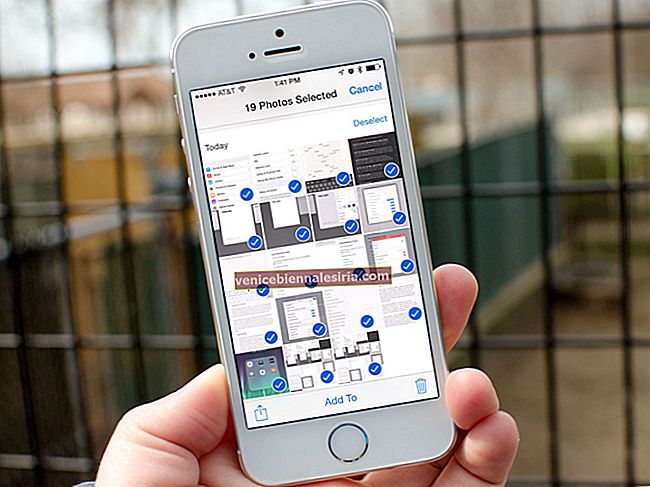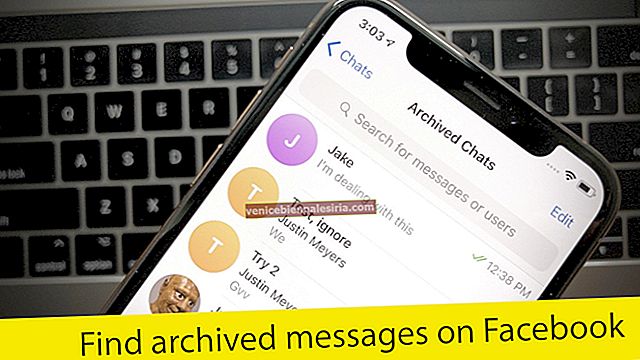В останній версії iOS 9 додаток Повідомлення було значно оновлено; Apple також змінила деякі свої функціональні можливості. Деякі користувачі були ошарашені, побачивши, що опція видалення явно видалена з останньої версії iOS. Однак це не факт.
Тепер давайте почнемо з того, як користувачі можуть видаляти зображення та відео з Повідомлень на своїх пристроях iOS 9. Для цього користувачам не потрібно видаляти всю розмову повідомлень на своїх пристроях. Користувачі можуть вибрати окреме зображення або відео та видалити їх один за одним; не заважайте решті розмови, фотографіям чи відео.
Як видалити зображення / відео з повідомлень на iPhone або iPad
Крок 1. Запустіть програму Повідомлення.

Крок No2. Натисніть будь-яке повідомлення, яке містить кілька зображень або відео.

Крок No3. Тепер натисніть і утримуйте це зображення / відео пальцем.
На екрані iPhone з’явиться спливаюче меню з чотирма різними опціями: Copy, Speak, Save та More.
Крок No4. Натисніть опцію Більше.

Крок No5. Натисніть Видалити → Виберіть зображення / відео, яке потрібно видалити → Натисніть на піктограму сміття.

Меню проведе пальцем угору з одним із варіантів: Видалити повідомлення.
Крок No6. Натисніть Видалити повідомлення.

Цю конкретну картинку чи відео буде миттєво видалено; решта фотографій або відео залишаться там у потоці.
Тепер давайте перевіримо, як користувачі можуть видалити кілька відео та зображень із програми Повідомлення. Не всі користувачі володіють iPhone з 64 ГБ або 128 ГБ пам'яті; а отже, видалення непотрібного вмісту - єдиний спосіб звільнити місце для необхідного. Зазвичай фотографії та відеозаписи займають більший простір, враховуючи розмір вмісту.
Як видалити кілька фотографій та відео з програми Повідомлення на iPhone / iPad
Крок 1. Запустіть програму Повідомлення.
Крок No2. Виберіть та торкніться певної теми, в якій зберігається більше фотографій або відео.
Крок No3. Тепер натисніть і утримуйте пальцем будь-яке зображення / відео.
Знову на екрані iPhone з’явиться спливаюче меню з чотирма опціями: Копіювати, Говорити, Зберегти та Більше.
Крок No4. Натисніть Більше.
Крок No5. Тепер натисніть і позначте кожне коло перед зображенням чи відео, яке потрібно видалити → Після того, як ви торкнетесь цього кола, воно стане синім із позначкою всередині кола → Натисніть на піктограму кошика.

Меню проведе пальцем угору з опцією: Видалити (числові) повідомлення. Наприклад, якщо ви вибрали два зображення / відео, з’явиться запит: Видалити 2 повідомлення.
Крок No6. Натисніть Видалити повідомлення.

Усі вибрані зображення чи відео будуть негайно видалені.
Як тобі ця порада? Поділіться своїми відгуками з нами у коментарях у Facebook, Twitter та Google Plus.